Wählen Sie in Thunderbird den Punkt Neues Konto erstellen > E-Mail aus.
Klicken Sie auf den Button Überspringen und meine existierende E-Mail Adresse verwenden.
Befüllen Sie die Textfelder und setzen Sie den Haken Passwort speichern. Klicken Sie anschließend auf Weiter.
Es wird Ihnen anschließend die folgende Meldung angezeigt:

Geben Sie die Daten nun von Hand ein:
IMAP
Posteingangs-Server: IMAP
Server-Adresse: mail.hd1.ncsrv.de
Port: 143 (STARTTLS), 993 (SSL/TLS)
Authentifizierung: Passwort, normal
Benutzername: Ihre E-Mail Adresse
SMTP
Postausgangs-Server: SMTP
Server-Adresse: mail.hd1.ncsrv.de
Port: 25 (STARTTLS), 465 (SSL/TLS)
Authentifizierung: Passwort, normal
Benutzername: Ihre E-Mail Adresse
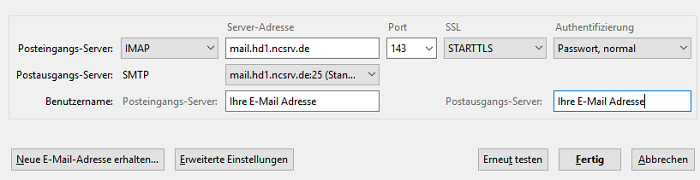
Bestätigen Sie abschließend mit Fertig.
Wichtig: In unserem Fall mussten wir die Serveradresse mail.hd1.ncsrv.de zuerst zu den Postausgangs-Servern hinzufügen. Diese Option finden Sie oben rechts über die drei horizontalen Striche > Einstellungen > Konto-Einstellungen.
Gehen Sie anschließend über Postausgangs-Server (SMTP) auf Hinzufügen und fügen Sie den Server mit den o.g. Einstellungen hinzu.